Maison >Problème commun >Que dois-je faire si je ne trouve pas l'imprimante sous Windows 10 et ne la nettoie pas ?
Que dois-je faire si je ne trouve pas l'imprimante sous Windows 10 et ne la nettoie pas ?
- 藏色散人original
- 2020-03-12 09:42:2645836parcourir

Que dois-je faire si Win10 ne parvient pas à trouver le nettoyage de l'imprimante ?
Les étapes de fonctionnement spécifiques sont les suivantes :
1. Allumez l'imprimante, connectez-la à l'ordinateur, maintenez-la en utilisation normale et cliquez sur le panneau de commande du ordinateur. Les opérations des différents systèmes sont essentiellement les suivantes. Fermer.
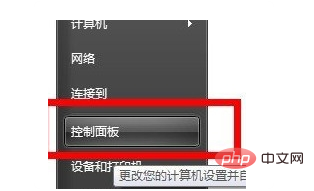
2. Recherchez le bouton de l'imprimante sur le panneau de commande et entrez. À ce stade, vous pouvez voir que le numéro de modèle de l’imprimante connectée apparaît.
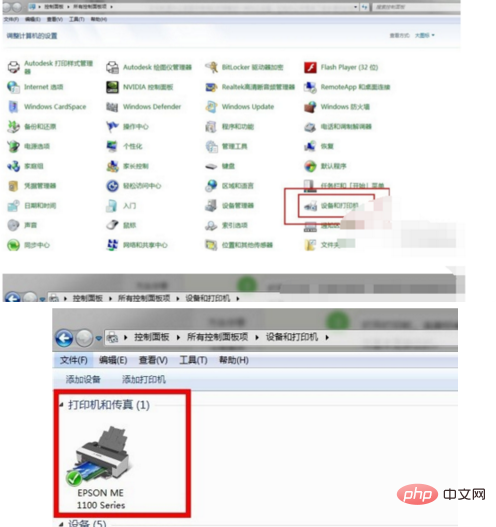
3. Cliquez sur cette imprimante et appuyez sur la touche inverse pour afficher les propriétés de l'imprimante. Une rangée de boutons apparaît au-dessus. Cliquez sur Préférences.
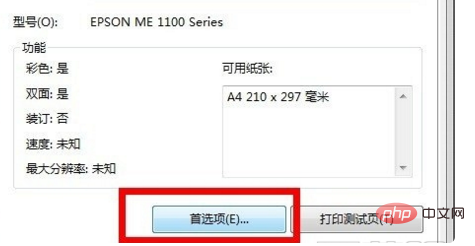
4. Une nouvelle fenêtre apparaît. Cliquez sur Maintenance ici. Les fonctions de maintenance de routine apparaissent ici. Tels que l'étalonnage de la tête d'impression, le nettoyage et le remplacement des cartouches d'encre.
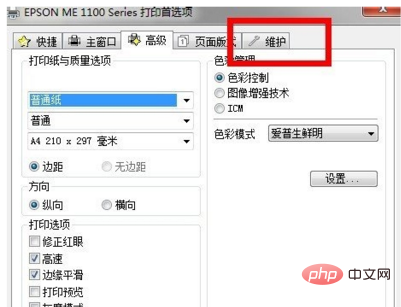
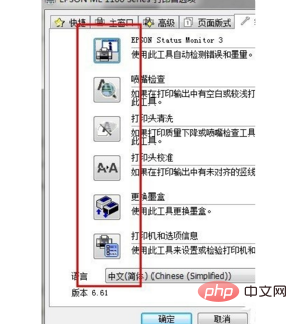
5. Cliquez sur Nettoyer et l'imprimante sera automatiquement nettoyée. L'imprimante émettra des bruits de friction et de rotation, et cela prendra environ 60 secondes. L'image ci-dessous montre l'avancement du nettoyage.
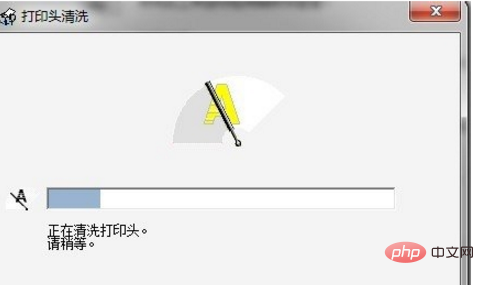
6. Une fois le nettoyage final terminé, une invite apparaîtra, cliquez sur Introduction. Si vous avez besoin de voir l'effet d'impression de l'imprimante après le nettoyage, vous pouvez cliquer sur Introduction. Modèle d'impression. Si les buses doivent être vérifiées, les erreurs sont automatiquement vérifiées. .
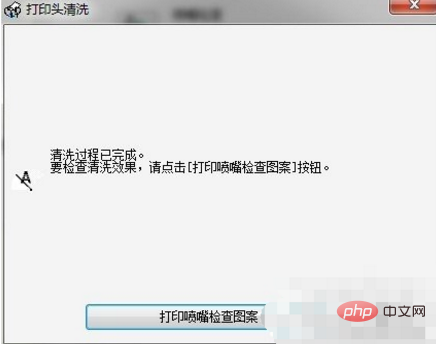
Ce qui précède est le contenu détaillé de. pour plus d'informations, suivez d'autres articles connexes sur le site Web de PHP en chinois!
Articles Liés
Voir plus- Comment résoudre l'installation de Win10 bloquée et prête
- Comment résoudre le problème si Win10 ne répond pas lorsqu'il est connecté au téléphone portable USB ?
- Que dois-je faire si le message indique que les informations d'identification sont insuffisantes lors de la connexion à une imprimante partagée sous Windows 10 à partir de Windows XP ?
- Comment partager une imprimante entre Win7 et Win10

